| 怎样下载、打开、保存、上传文件? |
| 2004年11月24日 『99100IT园地』 浏览选项:
出处:IT CLASS |
|
|
|
|
| |
|
一、下载表格后,假设保存到本机E盘根目录下:
1、点击“文件”菜单,
2、指向“保存为”,单击,如下图:
 [ 相关贴图 ] [ 相关贴图 ]

3、弹出“另存为”对话框,在“保存位置”栏中点击小黑三角按钮,在弹出的下拉框选择“E:”,单击,如下图:
 [ 相关贴图 ] [ 相关贴图 ]
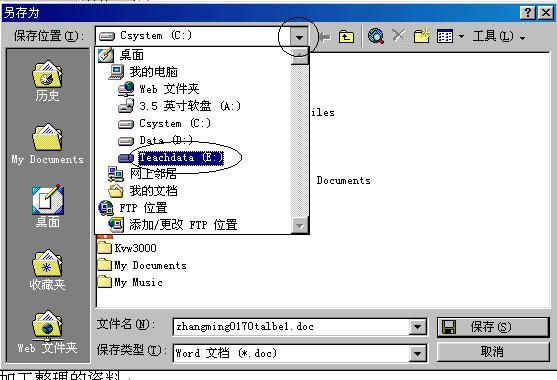
4、在“文件名”栏中输入自己所要求的文件名,如zh0170table,
5、点击“保存”按钮,如下图:
 [ 相关贴图 ] [ 相关贴图 ]
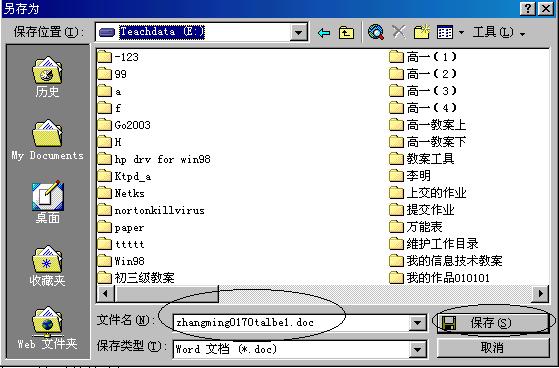
二、怎样打开自己保存的文件(假设保存到本机E盘根目录下):
1、双击“我的电脑”,
2、双击“E:”,
3、双击“zh0170table.doc”文件,
填写好相关内容后,要执行保存(这时不再弹出“另存为”对话框,为什么?你想一想吧!),步骤如下:
1、点击“文件”菜单,
2、点击“保存”,即可。
三、填好后相关表格后,上传到自己的电子学习档案袋:
1、登录自己电子档案袋;
2、点击:“发表文章”,填入相应内容,最后点击“储存”,如下图:
 [ 相关贴图 ] [ 相关贴图 ]
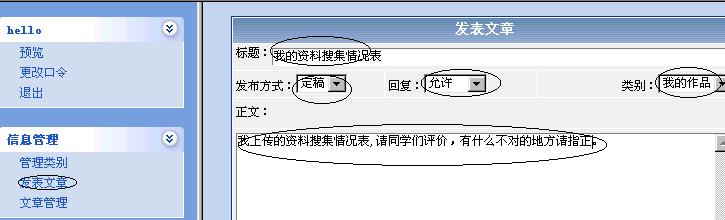
3、点击:“文章管理”,在要提交附件的文章后面,点击“上传附件”,在下面的“上传附件”栏中的“标签”中填入内容,点击“浏览”,如下图:
 [ 相关贴图 ] [ 相关贴图 ]
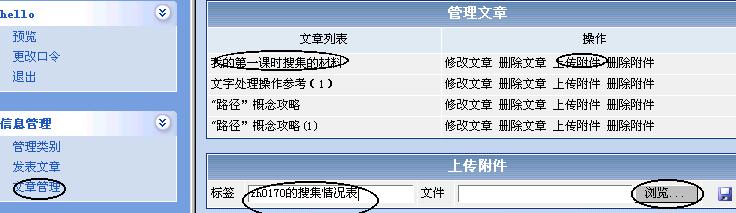
4、在“选择文件”对话框中,在“搜寻”栏中点击小黑三角按钮,在弹出的下拉框选择“E:”,单击;
 [ 相关贴图 ] [ 相关贴图 ]
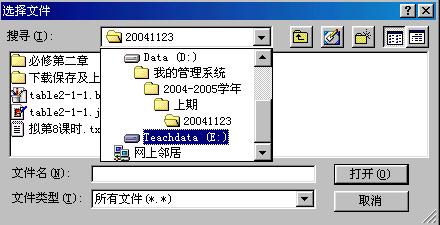
5、在选择区拖动滚动条查找自己保存的文件,单击之;再单击“打开”,如下图:
 [ 相关贴图 ] [ 相关贴图 ]
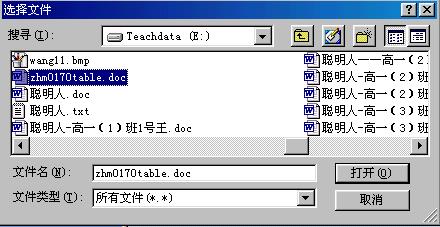
6、单击“保存”(3.5英寸软盘)图标,如下图:
 [ 相关贴图 ] [ 相关贴图 ]
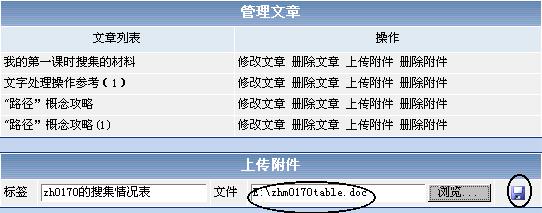
7、上传成功后,弹出对话框,点击"确定”,如下图:
 [ 相关贴图 ] [ 相关贴图 ]
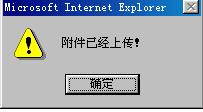
8、退出电子档案袋。 (本文已被浏览 3197 次) |
|
| |
|
|
|
|
|
|
|
|
|
|
|